iPad에서 블루 스크린 오류를 수정하는 방법
iPad 사용자에게 영향을 미치는 가장 일반적인 문제 중 하나는 일반적으로 죽음의 블루 스크린(BSOD)이라고 하는 블루 스크린 오류입니다. 이 특정 문제의 주요 문제는 장치의 정상적인 작동을 방해하여 가장 간단한 문제 해결 조치조차 실제 문제로 만든다는 것입니다. 설상가상으로 장치를 고칠 수 있다면 부분적 또는 전체적 데이터 손실이 발생할 수 있습니다.
장치에서 BSOD가 발생하더라도 걱정하지 마십시오. 이 문서의 과정에서 볼 수 있듯이 이 문제를 해결할 수 있는 몇 가지 방법이 있습니다. 그러나 시작하기 전에 이 문제의 주요 원인을 살펴보겠습니다. 이렇게 하면 나중에 문제를 피하기 위해 더 나은 위치에 놓이게 됩니다.
- 1부: iPad에 블루 스크린 오류가 표시되는 이유
- 파트 2: iPad 블루 스크린 오류를 수정하는 가장 좋은 방법(데이터 손실 없이)
- 파트 3: iPad에서 블루 스크린 오류를 수정하는 다른 방법(과정 데이터 손실 가능)
1부: iPad에 블루 스크린 오류가 표시되는 이유
이 문제(iPad 죽음의 블루 스크린)가 iPad에서 발생하는 데에는 여러 가지 이유가 있습니다. 다음은 가장 일반적인 것 중 일부일 뿐입니다.
파트 2: iPad 블루 스크린 오류를 수정하는 가장 좋은 방법(데이터 손실 없이)
어떤 일이 발생했든 문제를 해결하려면 빠르고 안전하며 신뢰할 수 있는 방법이 필요합니다. 데이터 손실이 발생하지 않는 최상의 솔루션은 DrFoneTool – 시스템 복구. 이 소프트웨어는 iOS 기기에서 발생할 수 있는 많은 문제를 안전하고 빠르게 해결하도록 설계되었습니다.

DrFoneTool – 시스템 복구
- 복구 모드, 흰색 Apple 로고, 검은색 화면, 시작 시 반복되는 등과 같은 다양한 iOS 시스템 문제를 수정합니다.
- iTunes 오류 4013, 오류 14, iTunes 오류 27, iTunes 오류 9 등과 같은 다른 iPhone 오류 및 iTunes 오류를 수정합니다.
- iOS를 정상으로 만 수정하고 데이터 손실은 전혀 없습니다.
- iPhone, iPad 및 iPod touch의 모든 모델에서 작동합니다.
-
iPhone X / 8(Plus)/ iPhone 7(Plus)/ iPhone6s(Plus), iPhone SE 및 최신 iOS 13를 완벽하게 지원합니다!

DrFoneTool을 사용하여 ‘iPad 블루 스크린’ 문제를 수정하고 다시 정상적으로 작동하게 하는 방법은 다음과 같습니다.
1단계: 컴퓨터에 DrFoneTool을 설치했다고 가정하고 프로그램을 실행하고 ‘시스템 복구’를 선택합니다.

2단계: USB 케이블을 사용하여 iPad를 컴퓨터에 연결합니다. 계속하려면 ‘표준 모드'(데이터 유지) 또는 ‘고급 모드'(데이터 지우기)를 클릭하십시오.

3단계: 다음 단계는 최신 iOS 펌웨어를 기기에 다운로드하는 것입니다. DrFoneTool은 최신 버전을 제공합니다. 따라서 ‘시작’을 클릭하기만 하면 됩니다.

4단계: 다운로드 프로세스가 완료될 때까지 기다립니다.

5단계: 다운로드가 완료되면 DrFoneTool이 즉시 iPad 블루 스크린을 정상으로 수정하기 시작합니다.

6단계: 프로세스가 완료되었으며 이제 장치가 일반 모드에서 다시 시작된다는 메시지가 표시됩니다.

비디오 자습서: 집에서 iOS 시스템 문제를 복구하는 방법
파트 3: iPad에서 블루 스크린 오류를 수정하는 다른 방법(과정 데이터 손실 가능)
이 수정 사항을 해결하기 위해 시도할 수 있는 몇 가지 다른 옵션이 있습니다. 다음은 DrFoneTool만큼 효과적이지는 않지만 그 중 일부입니다.
1. 아이폰 재시동
이 방법을 사용하면 장치에서 직면하는 많은 문제를 해결할 수 있습니다. 따라서 시도해 볼 가치가 있습니다. 이렇게 하려면 기기가 꺼질 때까지 홈 버튼과 전원 버튼을 함께 누르고 있습니다. 몇 초 안에 iPad가 켜지고 Apple 로고가 표시됩니다.

2. 아이패드 복원
iPad를 다시 시작해도 작동하지 않으면 복원을 시도할 수 있습니다. 이렇게 하려면 다음과 같은 간단한 단계를 따르십시오.
1단계: iPad를 끈 다음 USB 케이블을 사용하여 장치를 컴퓨터에 연결합니다.
2단계: 장치를 컴퓨터에 연결할 때 홈 버튼을 누르고 iTunes 로고가 나타날 때까지 계속 누릅니다.
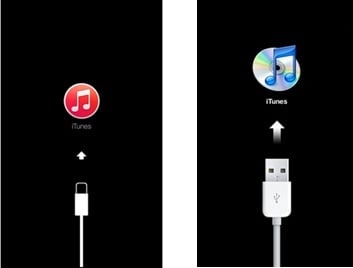
3단계: 그러면 장치를 복원하는 방법에 대한 단계별 절차가 포함된 창이 표시됩니다. 다음 단계를 수행한 다음 장치를 복원할 것인지 확인하십시오.
보시다시피 iPad의 블루 스크린 오류는 쉽게 수정할 수 있습니다. 올바른 문제 해결 절차만 있으면 됩니다. 그러나 최선의 방법은 DrFoneTool – 시스템 복구 데이터 손실이 없음을 보장합니다.
마지막 기사

